Con el acelerado ritmo de nuestro mundo, pasan demasiadas cosas en nuestras vidas. Nos bombardean con mucha información y nuestras mentes están siempre aceleradas. Por eso, un mapa mental es la herramienta ideal para tranquilizarnos y dar una representación visual a nuestros pensamientos.
Puedes hacer un mapa mental tanto en papel como en un software. Los mapas mentales en papel son bastante sencillos, por lo que te guiaremos en relación a un software beneficioso de mapas mentales, Coggle.
¿Cómo hacer un mapa mental en Coggle?
Para usar Coggle en el diseño de un mapa mental, primero hay que saber qué es.
¿Qué es Coggle?
Coggle es una herramienta innovadora para la elaboración de mapas mentales. Ayuda a diseñar mapas mentales colaborativos y sencillos. Es una herramienta ideal que puedes utilizar para compartir información compleja de forma clara y concisa.
Coggle es una herramienta imprescindible, así que déjanos guiarte en la creación de un mapa mental con ella.
Guía paso a paso para crear un mapa mental en Coggle
Sigue los pasos indicados a continuación para crear un mapa mental en Coggle.
Paso 1: Iniciar sesión
Acceda a coggle.it y haz clic en Registrate ahora. Puedes acceder a través de tu cuenta de Google, Microsoft o Apple.
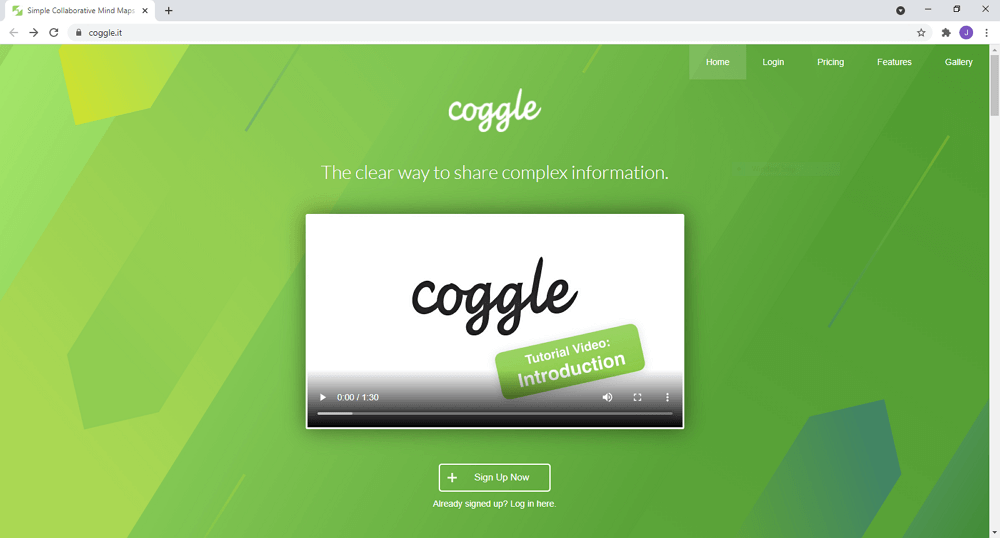
Paso 2: Elige tu área de trabajo
Una vez que te registres, Coggle te hará algunas preguntas. Responde a esas preguntas para tener una mejor experiencia.
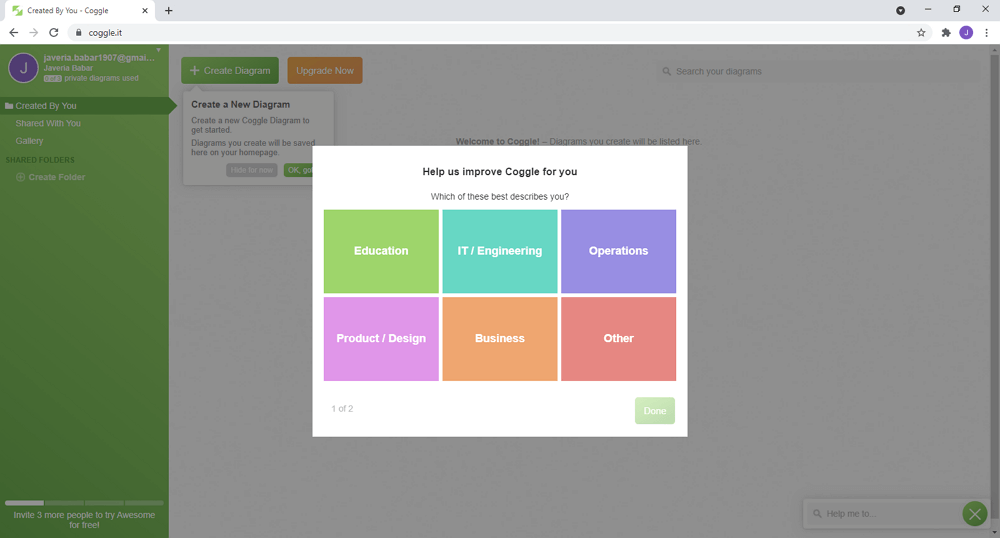
Paso 3: Empezar a trabajar
En la parte superior de la página, verás la opción Crear diagrama. Haz clic en ella para empezar a trabajar.
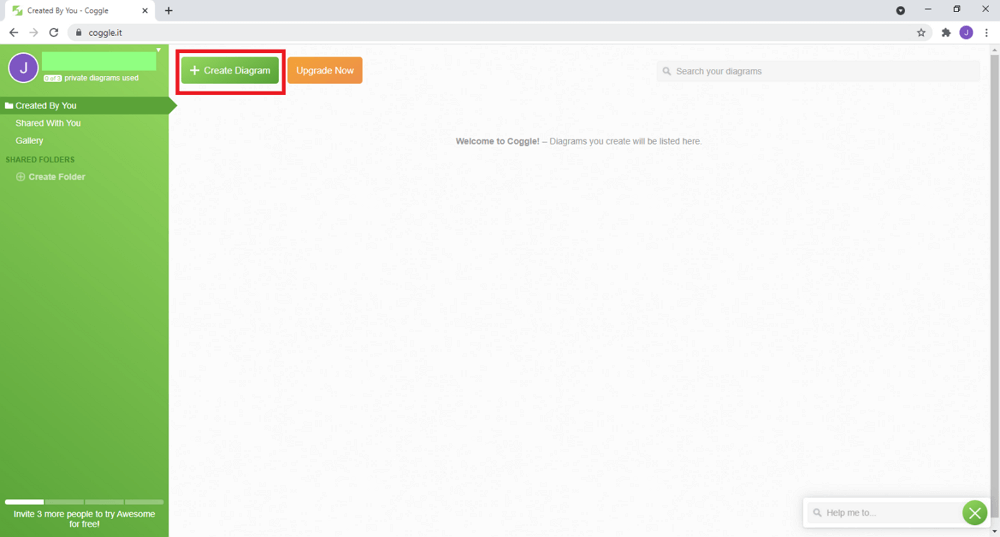
Paso 4: Agregar título
Agrega el título haciendo clic en el cuadro de texto Haz clic para editar el título.
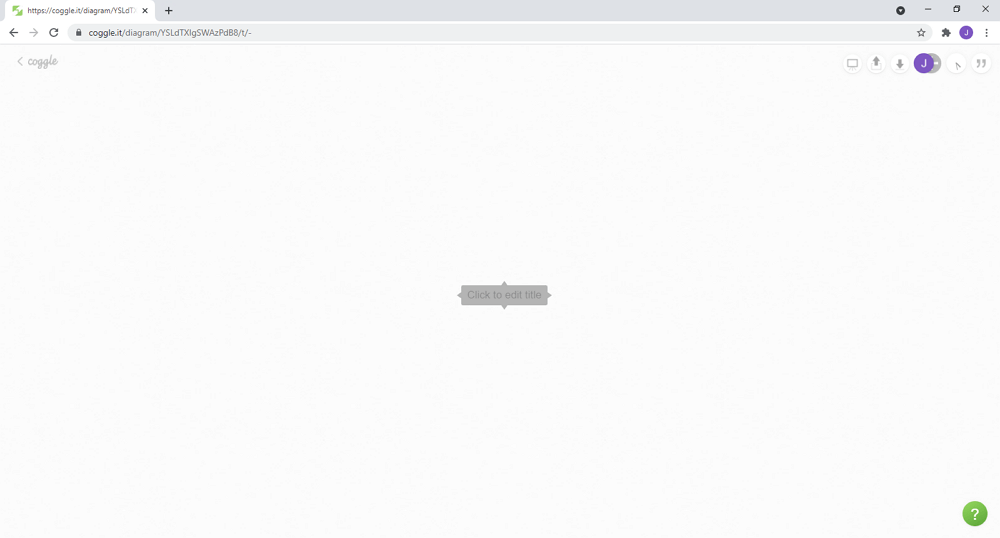
Paso 5: Agregar ramas
Pulse el botón + para agregar ramas. Puedes agregar tantas ramas como necesites. También puedes arrastrar las ramas para cambiar la estructura del mapa mental.
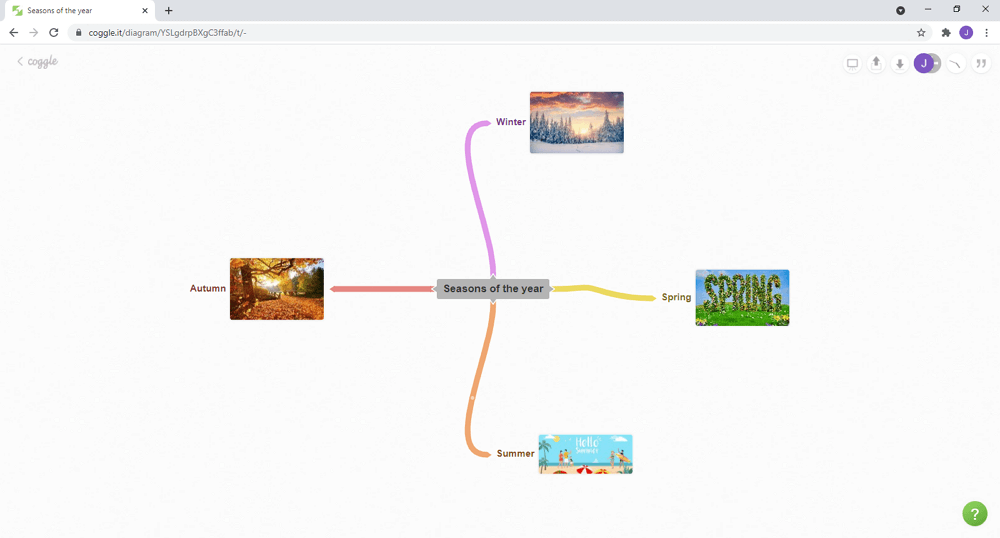
Paso 6: Editar los artículos
Puedes cambiar el texto haciendo clic en él para editarlo. La edición de los elementos se puede realizar haciendo clic con el botón derecho del ratón sobre ellos. Se abre el menú contextual desde el que se puede elegir un color diferente, eliminar la rama, comentarla y muchas otras cosas.
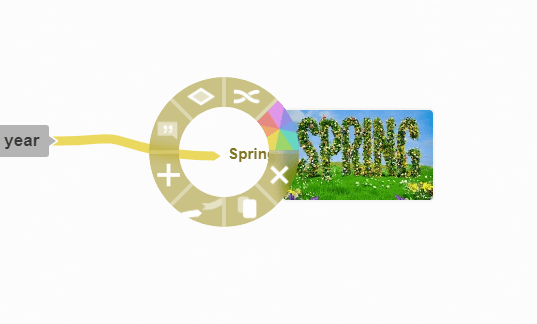
Paso 7: Colaborar con otros
Una vez que hayas añadido todos los elementos y los hayas editado según tus necesidades, también puedes invitar a alguien a trabajar en el mapa mental contigo.
Para ello, haz clic en el "+" de la esquina superior derecha de la pantalla. Una vez que se unan, podrás ver los cambios que realicen a medida que los hagan.
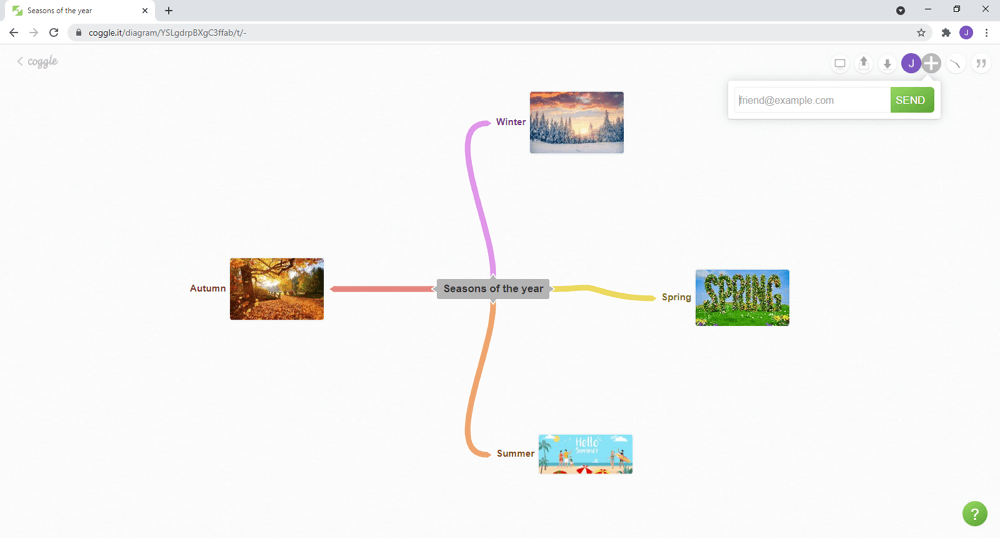
También puedes comunicarte con ellos a través del panel de mensajes.
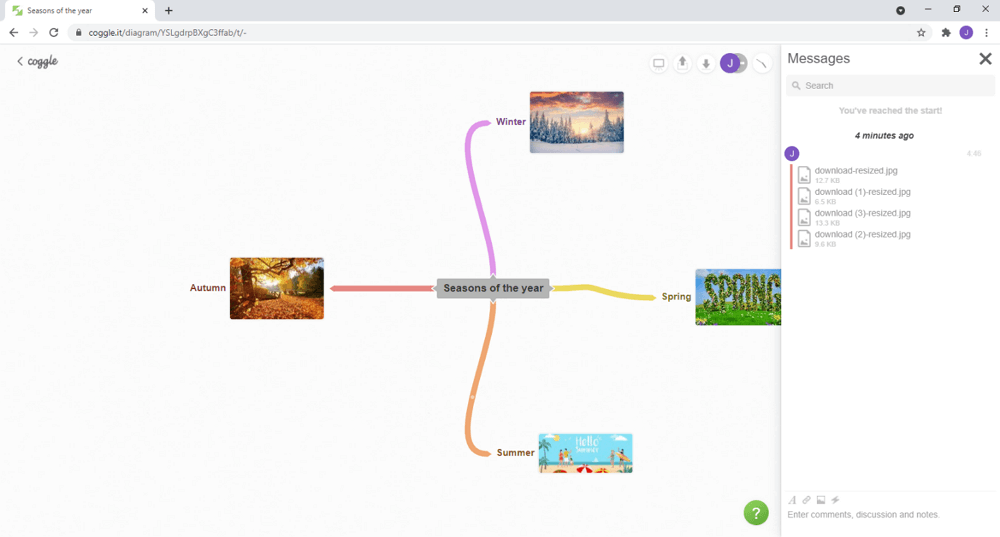
Paso 8: Terminar
Una vez que hayas terminado, tu mapa mental se guardará automáticamente. Haz clic en el logo de Coggle en la parte superior izquierda de tu pantalla. Aparecerá la pantalla de inicio donde verás todos tus diagramas guardados.
¿Cómo hacer un mapa mental en EdrawMind?
EdrawMind es una herramienta completa y multiplataforma de mapas mentales, lluvia de ideas y esquemas para todo el mundo. Ofrece atractivos ejemplos de mapas mentales e imágenes prediseñadas, que facilitan a los principiantes la creación de mapas mentales, diagramas de lluvia de ideas, presentaciones, diagramas de Gantt y esquemas.
¡Sigue los siguientes 3 pasos y empieza a hacer mapas mentales con EdrawMind!
Paso 1: Abrir EdrawMind
Descarga e instala EdrawMind en tu PC o puedes usar EdrawMind Online en cualquier dispositivo que tenga conexión a la red. Después de abrir EdrawMind el software, verás muchos tipos de mapas mentales y otros diagramas. Selecciona una de las plantillas o haz clic en el icono para construir tu mapa mental desde cero.
 100% Seguro | Sin anuncios |
100% Seguro | Sin anuncios |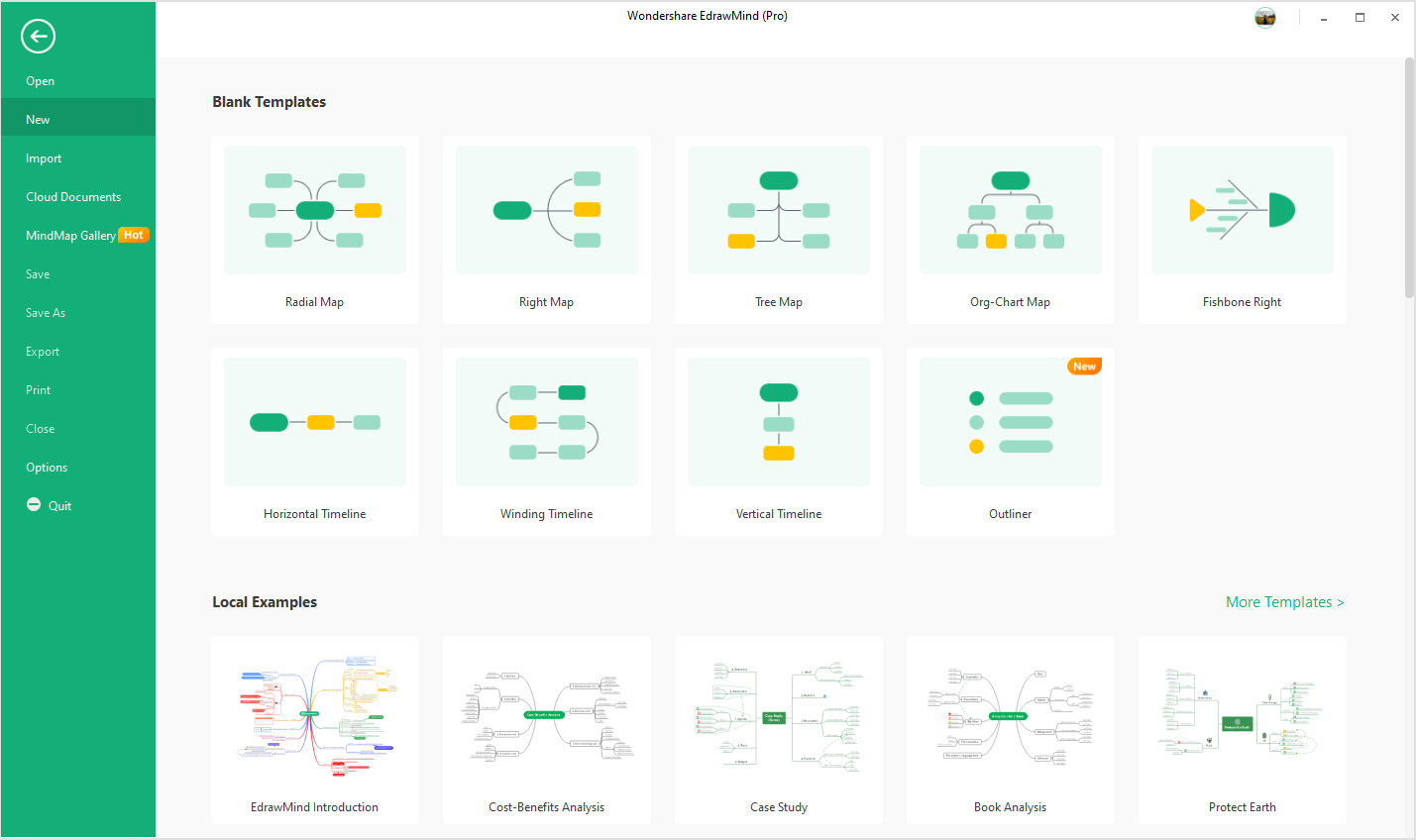
Paso 2: Mapas mentales de la forma más fácil
EdrawMind proporciona abundantes herramientas para dar estilo y formato a sus mapas mentales. Podrás agregar subtemas, líneas de relación, clip art, imágenes, llamadas, entre otros, a los mapas. Además, podrás cambiar los colores y las formas de los temas, de las ramas o de todo el mapa con un solo clic. (No olvides probar las funciones de "Posicionamiento libre de ramas" y "Generación de mapas mentales con un solo clic")
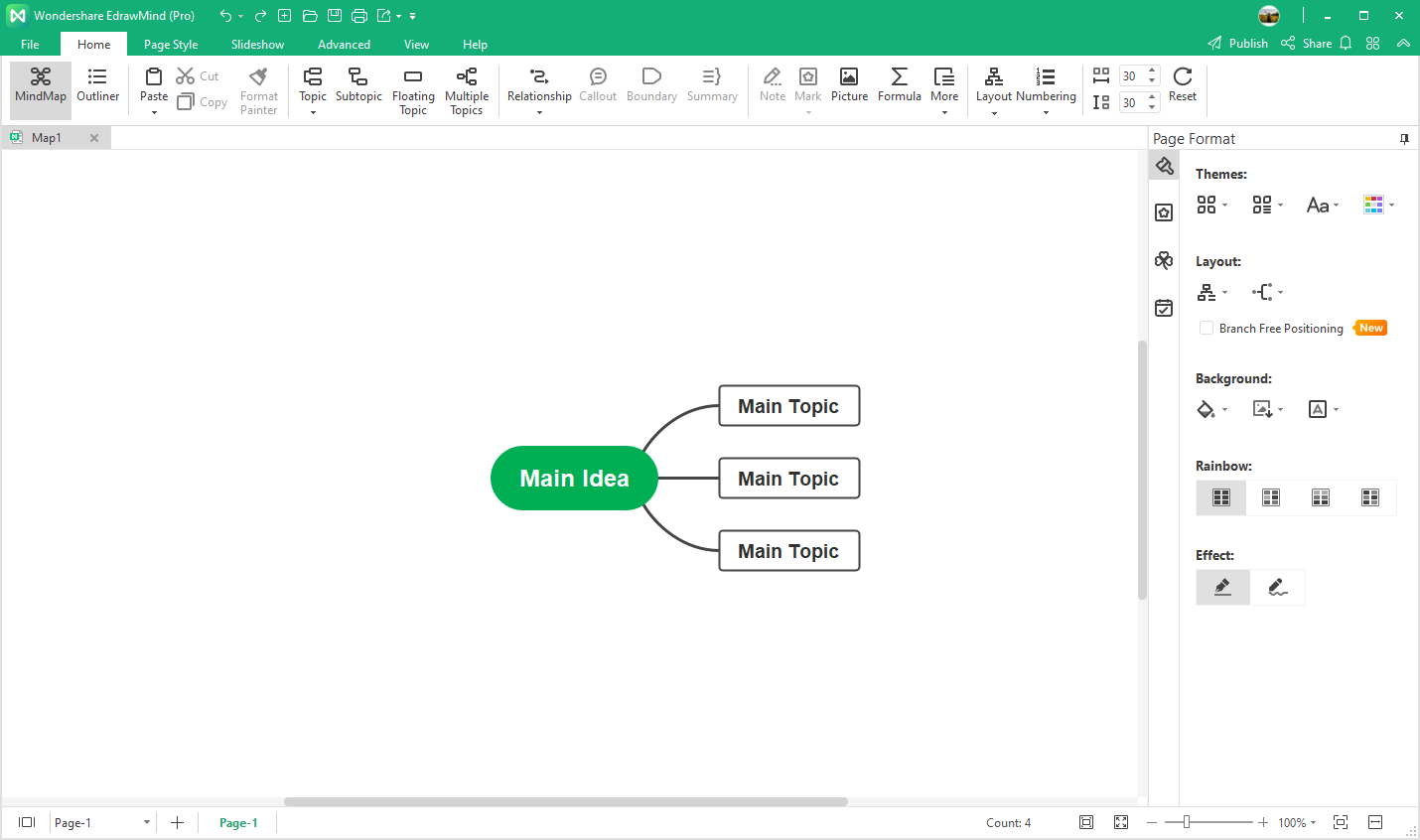
Paso 3: Exportar y compartir el mapa mental
Una vez que hayas terminado tu mapa mental, puedes descargarlo, exportarlo en diferentes formatos de archivo o publicarlo en tus redes sociales. Comparte tus mapas mentales con los miembros de tu equipo, tus amigos o tu familia.

¿Cómo hacer un mapa mental en EdrawMax?
EdrawMax es el software de diagramación todo-en-uno que puede ayudar a los usuarios a crear más de 280 tipos de diagramas, incluyendo mapas mentales y mapas conceptuales. Sigue los siguientes 3 pasos y empieza a crear mapas mentales con EdrawMax.
Paso 1: Abrir EdrawMax
Descarga e instala EdrawMax o usa la aplicaciòn web EdrawMax Online. Después de abrir EdrawMax el software, navega a [General] > [Mind Map] y encontrarás las plantillas de mapas mentales prediseñadas.
 100% Seguro | Sin anuncios |
100% Seguro | Sin anuncios | 100% Seguro | Sin anuncios |
100% Seguro | Sin anuncios | 100% Seguro | Sin anuncios |
100% Seguro | Sin anuncios |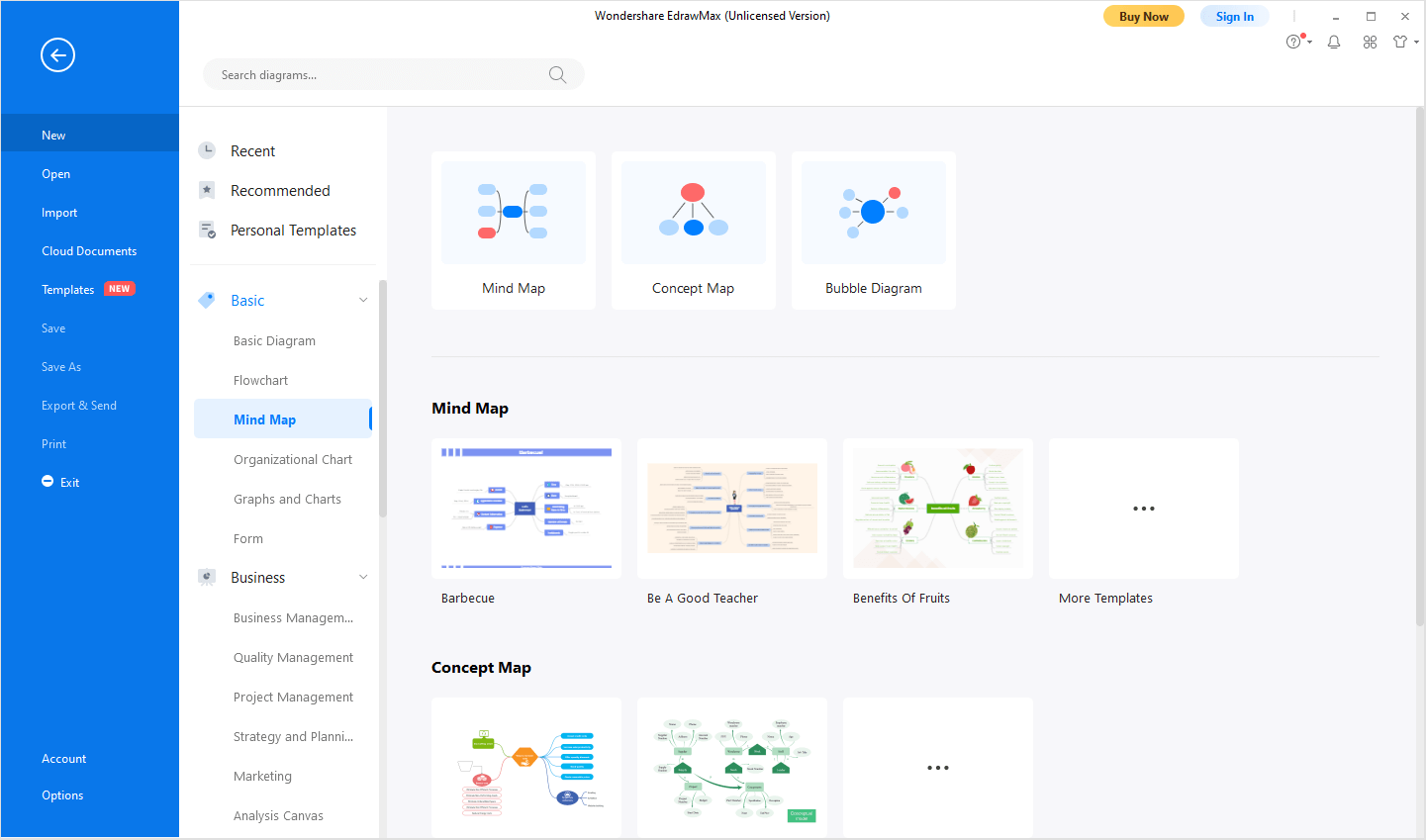
Paso 2: Agregar temas y subtemas
Después de abrir una página en blanco (o una plantilla ya elaborada), podrás agregar temas y subtemas a los mapas mentales a tu gusto. EdrawMax también permite cambiar los estilos del mapa mental con las opciones y herramientas de diseño incorporadas. También puedes añadir imágenes para ayudarte a visualizar y memorizar las diferentes partes de tu mapa mental.
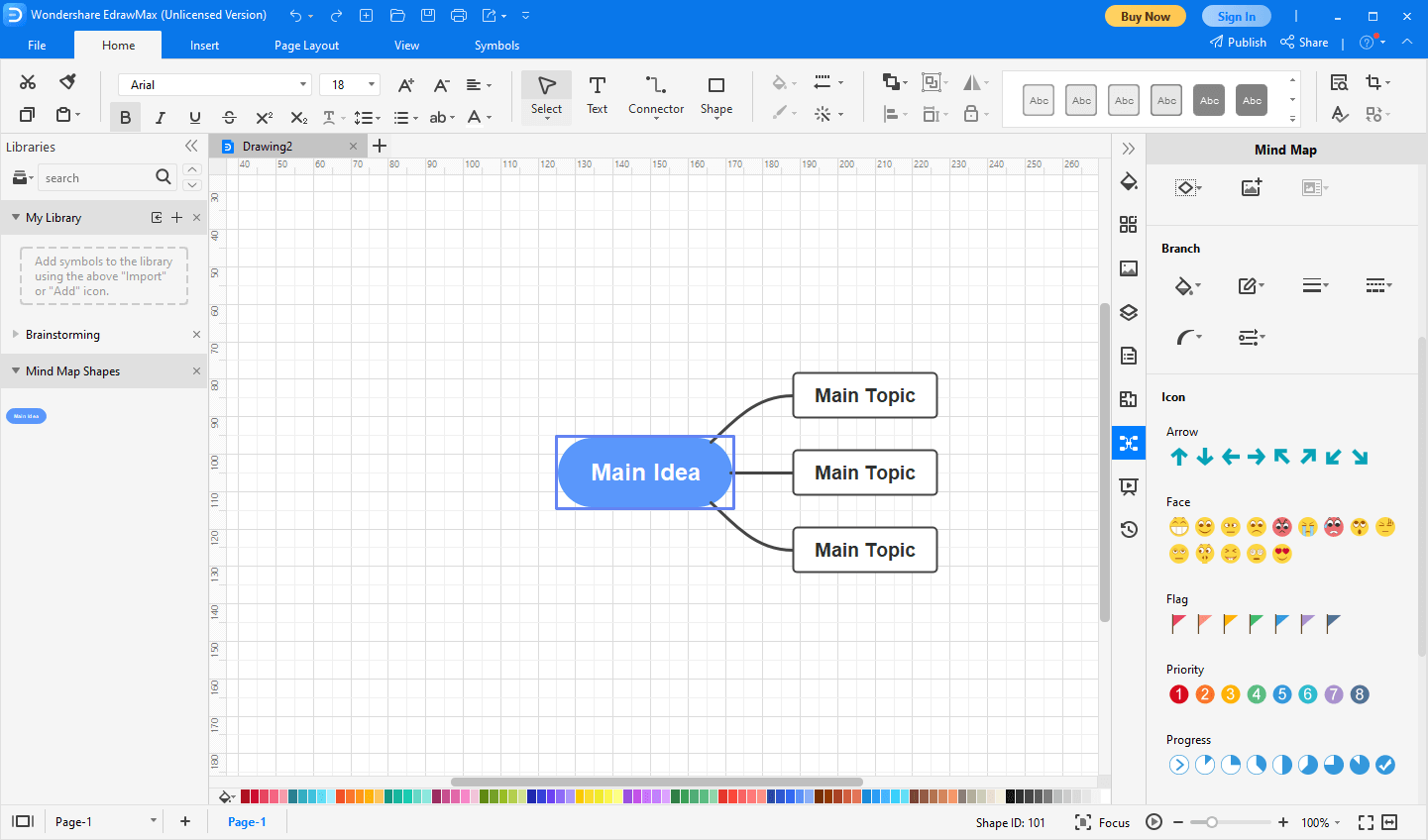
Paso 3: Guarda y comparte tu mapa mental
Cuando completes el mapa mental en EdrawMax, recuerda guardarlo y compartirlo con los demás.
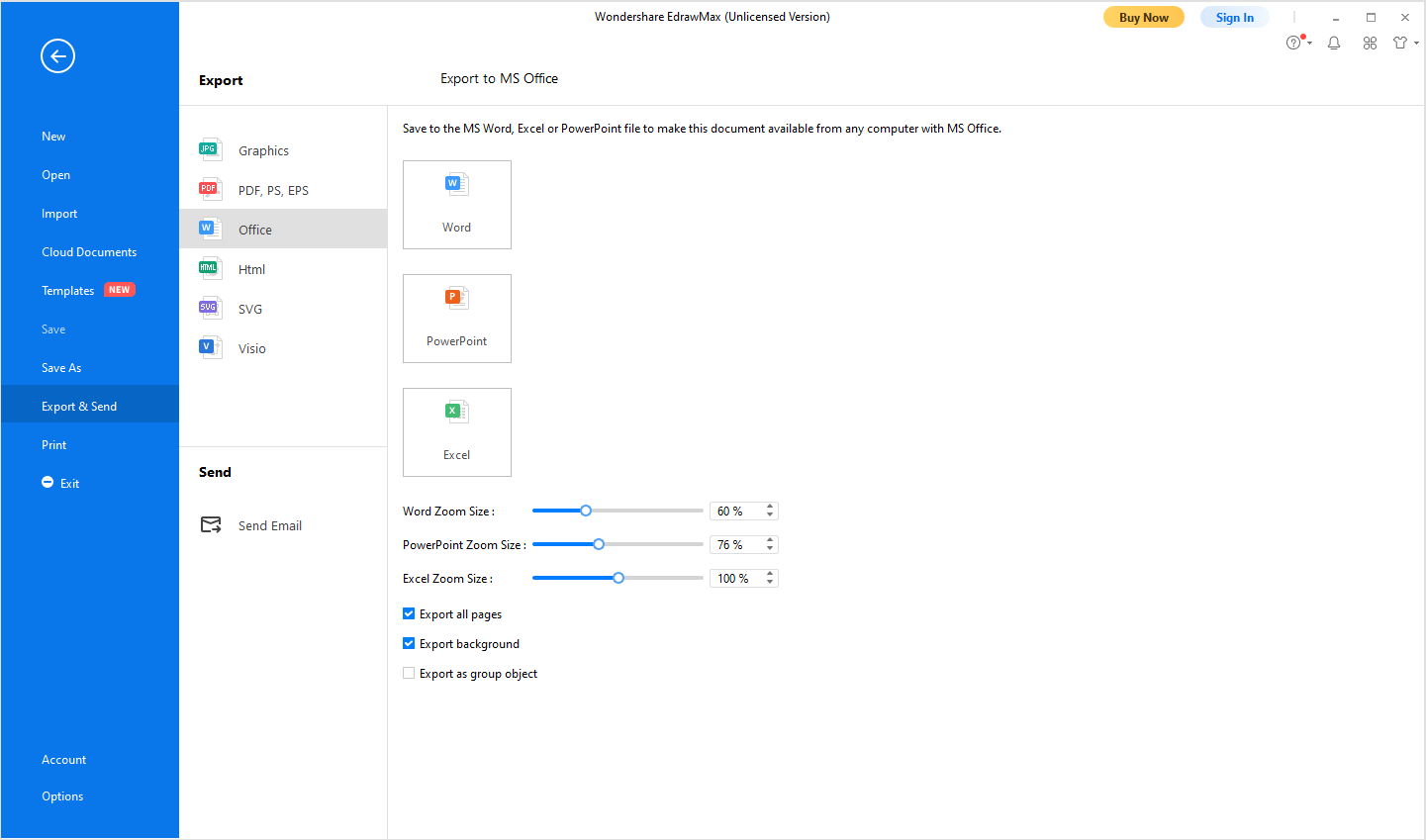
Coggle vs Edraw: Cuál usar
Tanto EdrawMind como EdrawMax son los mejores creadores de mapas mentales, tanto si tiene grandes conocimientos de mapas mentales como si es la primera vez que dibuja un mapa mental. Nuestro equipo tiene el proceso tan simple e intuitivo como sea posible. Las plantillas de mapas mentales profesionales han sido diseñadas por nuestros talentosos diseñadores para que puedas cambiarlas y personalizarlas fácilmente. Simplemente selecciona el diseño ideal para ti, escribe los temas y traza la información almacenada en tu mente.



